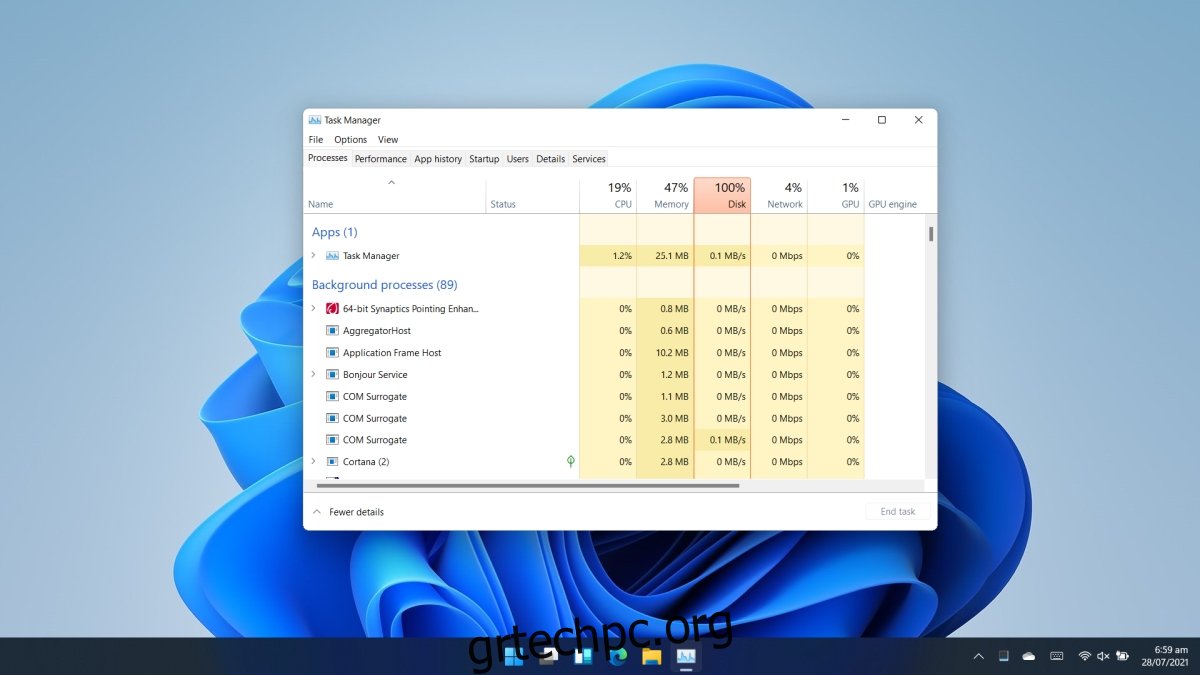Οι αρχικές κριτικές για τα Windows 11 έχουν αρχίσει να φτάνουν. Αν μη τι άλλο, οι αλλαγές στη διεπαφή χρήστη είναι μερικές από τις πιο προφανείς που γνωρίζουν οι περισσότεροι. Αξιοσημείωτη από αυτές τις αλλαγές είναι η αλλαγή στη γραμμή εργασιών, η οποία διαθέτει πλέον «κεντρικά» εικονίδια για το μενού Έναρξη, την Εξερεύνηση αρχείων και το Edge.
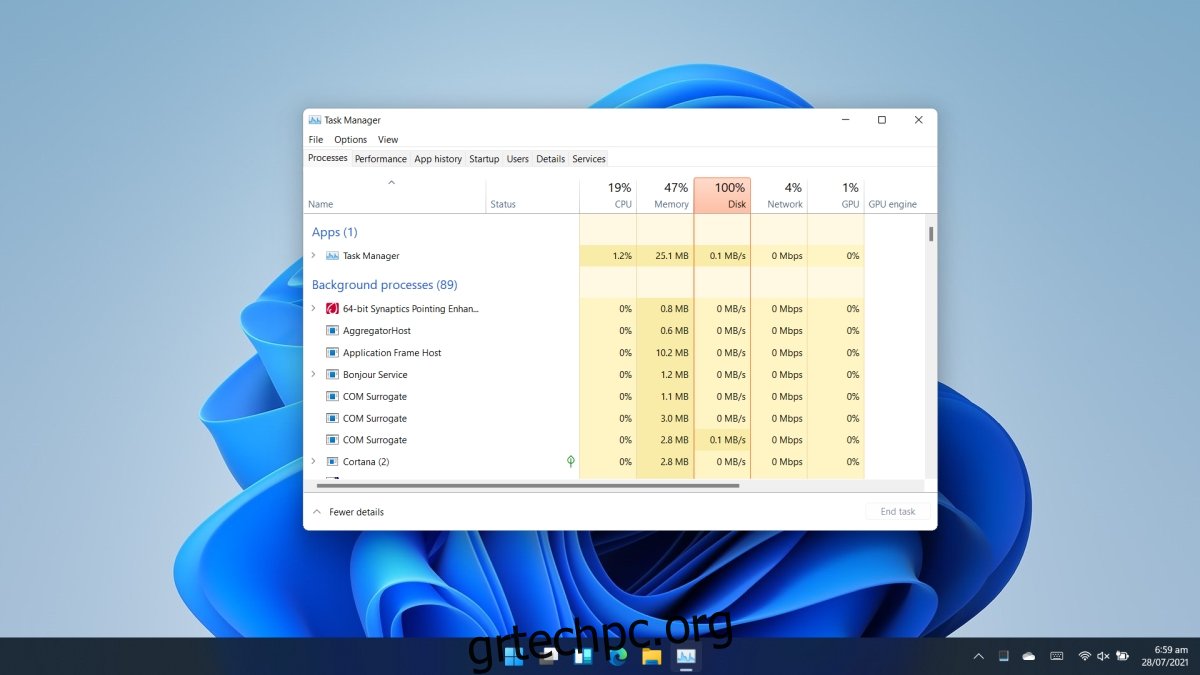
Πίνακας περιεχομένων
Διαχείριση εργασιών στα Windows 11
Εάν έχετε εξερευνήσει μόνοι σας τα Windows 11, ένα από τα πρώτα πράγματα που μαθαίνετε είναι ότι το μενού περιβάλλοντος της γραμμής εργασιών έχει πλέον εξαφανιστεί. Μπορείτε να κάνετε δεξί κλικ στη γραμμή εργασιών και να αποκτήσετε πρόσβαση στις ρυθμίσεις της γραμμής εργασιών που θα ανοίξει την εφαρμογή Ρυθμίσεις. Όλες οι άλλες επιλογές, συμπεριλαμβανομένης της επιλογής ανοίγματος της Διαχείρισης εργασιών, έχουν φύγει.
Αν αναρωτιέστε πώς μπορείτε να ανοίξετε τη Διαχείριση εργασιών στα Windows 11, έχουμε μια λίστα με μεθόδους που εξακολουθούν να λειτουργούν.
1. Κουτί λειτουργίας
Το πλαίσιο εκτέλεσης είναι ο ευκολότερος τρόπος για να ανοίξετε πολλές στοκ εφαρμογές και εργαλεία των Windows 10. Μπορείτε να το χρησιμοποιήσετε για να ανοίξετε τη Διαχείριση εργασιών.
Πατήστε τη συντόμευση πληκτρολογίου Win+R για να ανοίξετε το πλαίσιο εκτέλεσης.
Στο πλαίσιο εκτέλεσης, πληκτρολογήστε taskmgr.exe και πατήστε το πλήκτρο Enter.
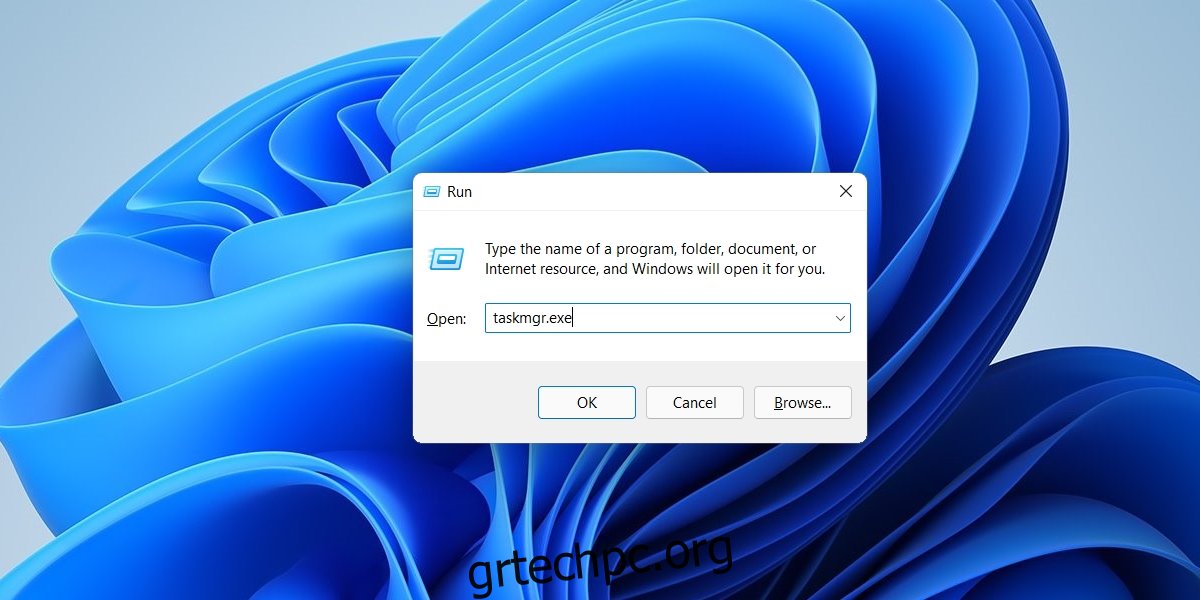
2. Μενού WinX
Εάν δυσκολεύεστε να θυμηθείτε τι πρέπει να εισαγάγετε στο πλαίσιο εκτέλεσης για να ανοίξετε τη Διαχείριση εργασιών, μπορείτε να χρησιμοποιήσετε το μενού WinX.
Κάντε δεξί κλικ στο κουμπί Έναρξη στη γραμμή εργασιών.
Από το μενού περιβάλλοντος, επιλέξτε Διαχείριση εργασιών.
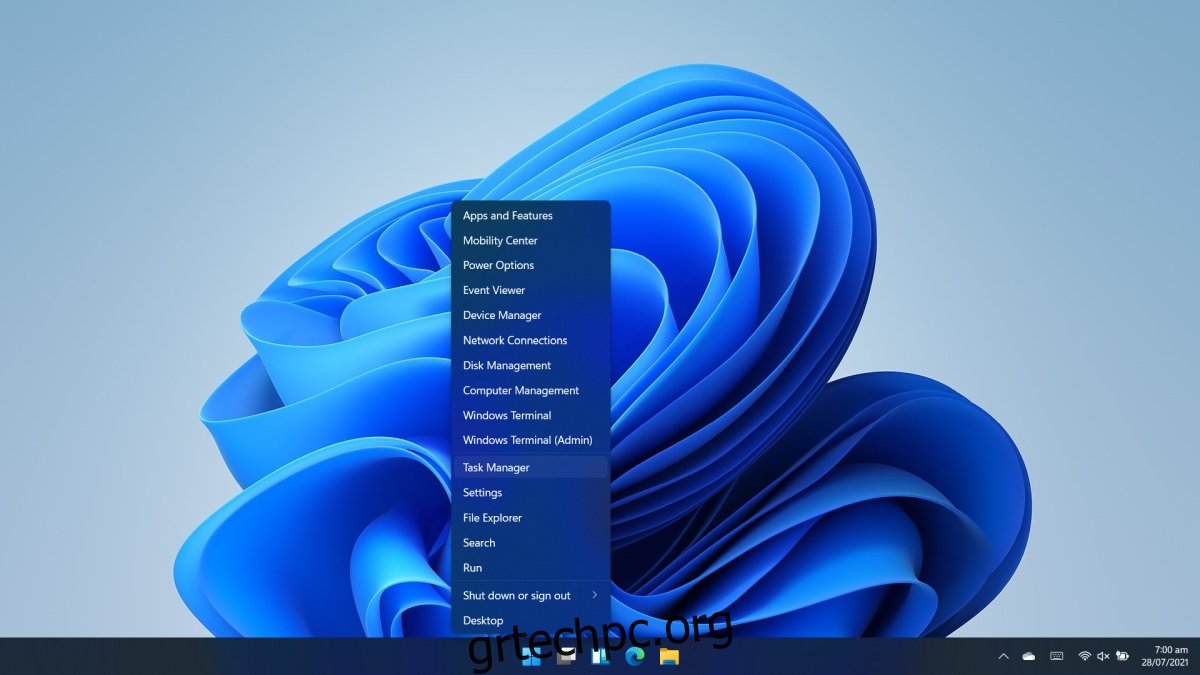
3. Αναζήτηση των Windows
Μπορείτε να χρησιμοποιήσετε την Αναζήτηση των Windows για να βρείτε και να ανοίξετε τη Διαχείριση εργασιών.
Πατήστε Win+S για να ανοίξετε την Αναζήτηση των Windows.
Μπείτε στο Task Manager και επιλέξτε το αντίστοιχο αποτέλεσμα.
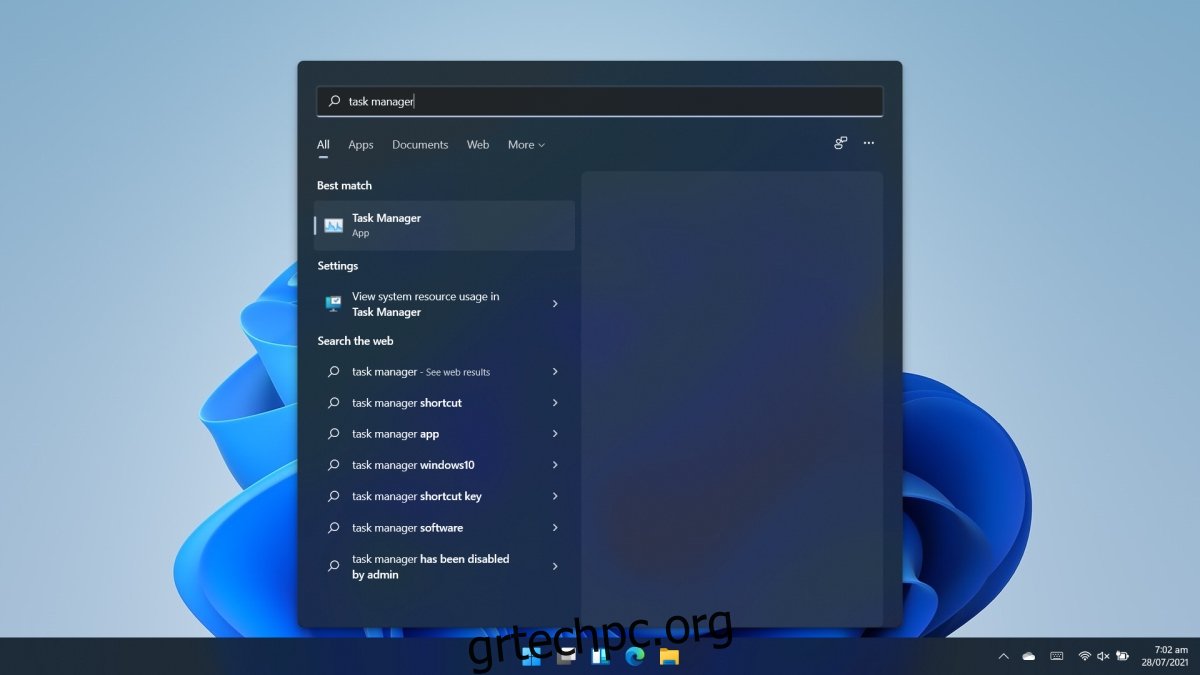
4. Εξερεύνηση αρχείων
Η Εξερεύνηση αρχείων μπορεί να χρησιμοποιηθεί για το άνοιγμα εφαρμογών και εργαλείων στοκ των Windows. Όπως και το πλαίσιο εκτέλεσης, μπορείτε να το χρησιμοποιήσετε για να ανοίξετε τη Διαχείριση εργασιών.
Ανοίξτε την Εξερεύνηση αρχείων.
Στη γραμμή τοποθεσίας, πληκτρολογήστε taskmgr.exe και πατήστε το πλήκτρο Enter.
Θα ανοίξει η Διαχείριση εργασιών.
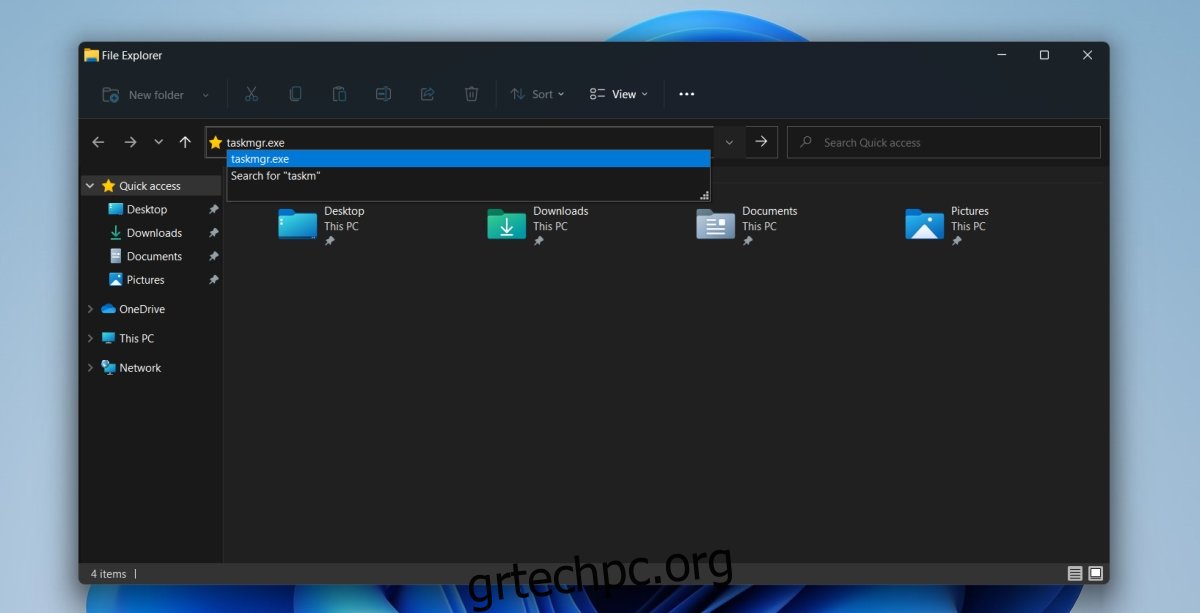
5. Γραμμή εντολών & PowerShell
Μπορείτε να χρησιμοποιήσετε τόσο τη γραμμή εντολών όσο και το PowerShell για να ανοίξετε τη Διαχείριση εργασιών. Η διαδικασία είναι η ίδια. Επιλέξτε το εργαλείο γραμμής εντολών που σας αρέσει.
Ανοίξτε τη γραμμή εντολών ή το PowerShell με δικαιώματα διαχειριστή.
Εισαγάγετε αυτό: taskmgr.exe και πατήστε Enter.
Θα ανοίξει η Διαχείριση εργασιών.
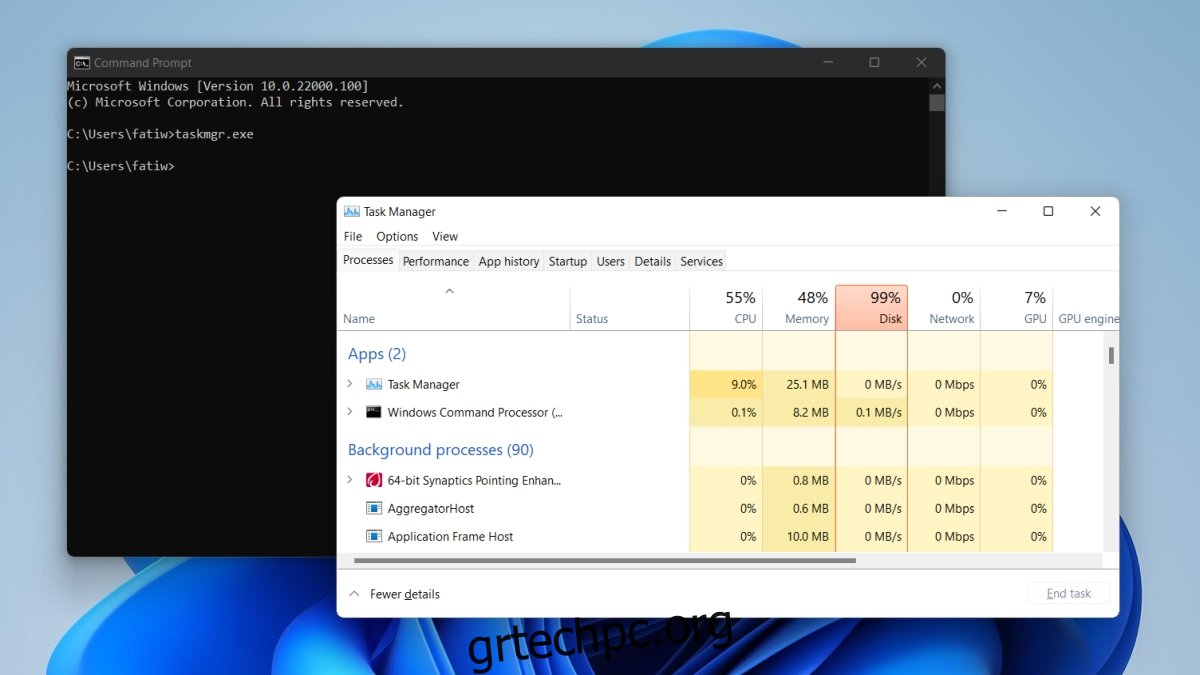
6. Ctrl+Alt+Delete
Η συντόμευση πληκτρολογίου Ctrl+Alt+Delete εξακολουθεί να λειτουργεί στα Windows 11 και είναι πολύ απίθανο να αποσυρθεί.
Πατήστε τη συντόμευση πληκτρολογίου Ctrl+Alt+Delete.
Από το μενού, επιλέξτε Διαχείριση εργασιών.
συμπέρασμα
Υπάρχουν πολλοί διαφορετικοί τρόποι για να ανοίξετε το Task Manager και κάποιοι είναι πιο εύχρηστοι από άλλους. Η μόνη μέθοδος που είναι τόσο εύκολη στη χρήση όσο η μέθοδος του μενού περιβάλλοντος που λειτούργησε στα Windows 10 είναι η μέθοδος μενού WinX. Τα Windows 11 είναι ακόμα σε πρώιμη έκδοση beta, πράγμα που σημαίνει ότι θα μπορούσε να φαίνεται και να συμπεριφέρεται πολύ διαφορετικά σε σύγκριση με αυτό που βλέπουμε να γνωρίζουμε. Είναι πιθανό το μενού περιβάλλοντος ή μια εναλλακτική λύση να προστεθεί αργότερα. Ανεξάρτητα, αυτές οι μέθοδοι θα πρέπει να λειτουργούν.